pod是k8s项目中的最小编排单位,它是运行中的一组(一个或多个)容器,这些容器共享存储、网络、调度等资源,pod是一个逻辑概念,同一个名称空间下不同pod可以通过ip互相访问。
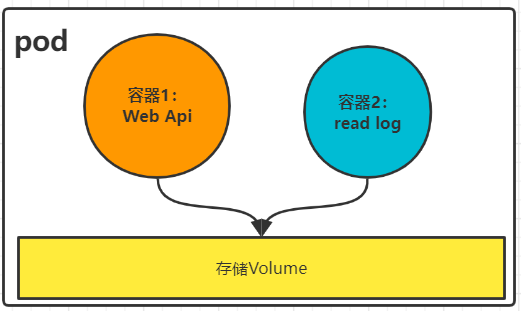
一、通过命令行方式管理
1.创建
在dev名称空间下创建名称为mynginx的pod,如果不指定-n参数,则默认创建在default名称空间下
kubectl run mynginx --image=nginx -n dev
2.查看dev名称空间下所有pod的简单信息
kubectl get pod -n dev
创建pod需要时间,尤其是节点上没有该镜像时,还需要下载镜像,可以看到pod的Status状态会随着时间而改变,最后变成Running表示pod启动成功


3.查看dev名称空间下所有pod的详细信息
kubectl get pod -n dev -owide --show-labels
结果截图如下

NODE:表示该pod被调度了哪个worker节点上
IP:k8s会为每个pod分配一个ip,集群中的任意一个机器以及任意的应用都能通过此ip来访问这个Pod
在master节点上可以通过curl ip访问pod
# 默认是80端口,所以访问的是pod中的nginx容器
curl 10.244.218.1
4.根据标签检索pod
kubectl get pod -n dev -owide --show-labels -l app=nginx
5.查看pod的描述信息
kubectl describe pod mynginx -n dev
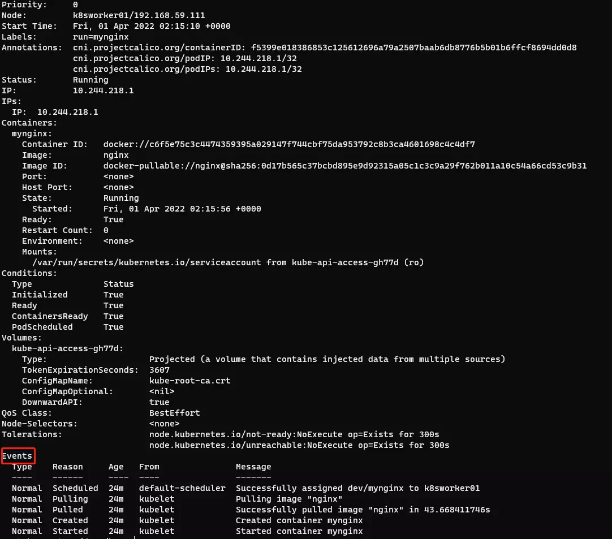
其中Events事件可以查看到pod被创建的详细过程
6.查看Pod的运行日志
kubectl logs mynginx -n dev
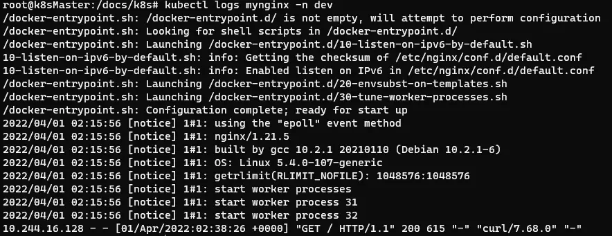
7.进入pod容器
kubectl exec -it mynginx /bin/bash -n dev
更改nginx容器的index.html内容
echo "hello,pod" >> /usr/share/nginx/html/index.html
再次访问mynginx
curl 10.244.218.1
可以看到index.html首页内容已经发生了变化
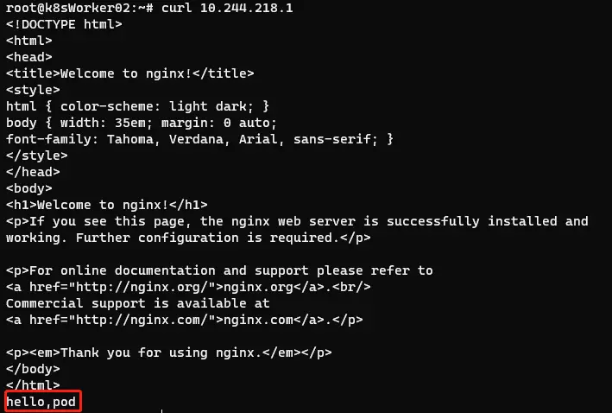
8.监控pod状态命令
使用k8s的-w参数
kubect get pod -n dev -w
使用linux命令
watch -n 1 kubectl get pod -n dev
9.删除pod
kubectl delete pod mynginx -n dev
二、使用yaml管理
1.在pod里部署两个容器
一个pod里面不能部署相同镜像的容器,端口冲突
(1)创建yaml文件
vi pod-nginx-tomcat.yaml
(2)编写pod文件内容,定义两个容器,一个为nginx,一个为tomcat
apiVersion: v1
kind: Pod
metadata:
labels:
web: server
name: web-server
namespace: dev
spec:
containers:
- image: nginx
name: nginx
- image: tomcat:9.0
(3)使用kubectl apply创建pod
kubectl apply -f pod-nginx-tomcat.yaml
(4)自动监控创建过程
kubectl get pod -n dev -w

2.查看pod描述
kubectl describe pod web-server -n dev
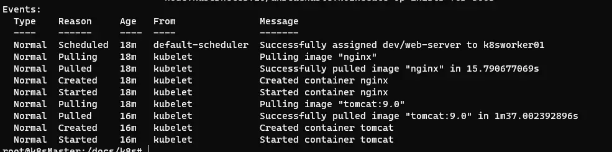
3.在节点上访问pod
(1)查看pod的ip
kubectl get pod -n dev -owide

(2)通过此ip访问pod中的nginx容器
curl 10.244.218.2
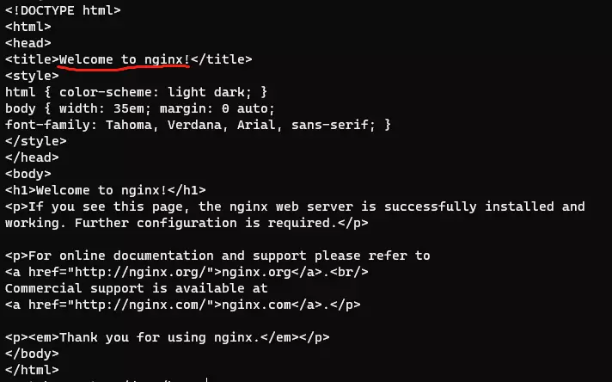
(3)通过此ip访问pod中的tomcat容器
curl 10.244.218.2:8080

4.进入pod里面访问服务
(1)进入pod里面的nginx容器
kubectl exec web-server --container nginx -it /bin/bash -n dev
(2)在容器内,以下命令均可访问,证明了pod里网络共享
curl localhost
curl localhost:8080
curl 10.244.218.2
curl 10.244.218.2:8080
